在處理大量文檔時,有時候我們需要將 Word 文檔中的內容轉換成 Excel 表格形式,以便更方便地進行數據分析、排序和篩選等操作。 然而,手動將每個文檔中的內容逐個複製到 Excel 中是一項繁瑣的任務。 本文將介紹如何使用合適的工具和方法將 Word 文檔中的內容批量轉換成 Excel 表格形式。
在現代的商務和學術環境中,處理大量文檔是一項常見的任務。 有時候,我們需要從 Word 文檔中提取信息並將其轉換成 Excel 表格形式,以便更方便地進行數據分析、處理和管理。 舉例來說,有些公司報告通常以 Word 文檔的形式提供,包含了各種關鍵信息,如客戶名稱、產品需求、市場趨勢等。 然而,手動將這些信息從每個 Word 文檔中複製到 Excel 工作簿中將是一項繁瑣的任務。
幸運的是,隨著數字化時代的發展,現在有許多批量文件處理工具可供選擇,其中一款值得關注的工具是「我的ABC軟體工具箱」。 這是一款功能強大的批量文件處理工具,包含了豐富的批量文件處理功能,例如批量重命名、批量修改文件等等。 我們可以使用它來自動識別和批量轉換 Word 文檔中的內容,並將其保存為 Excel 表格。 具體操作如下:
打開軟件,選中「格式轉換」-「Word 轉換為其它格式」。
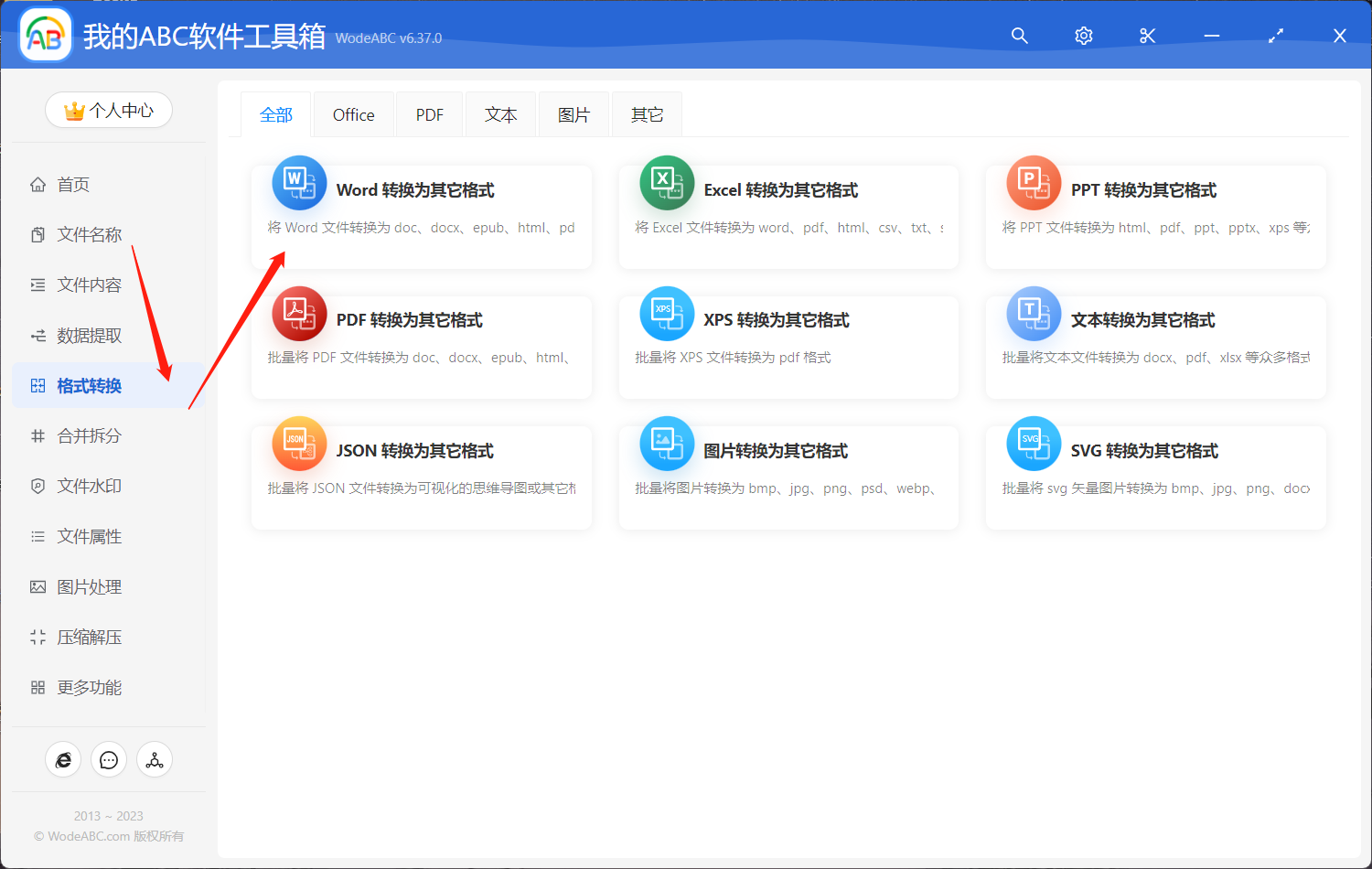
添加需要轉換成表格的 Word 文檔(可實現多個文檔同時進行格式轉換)。
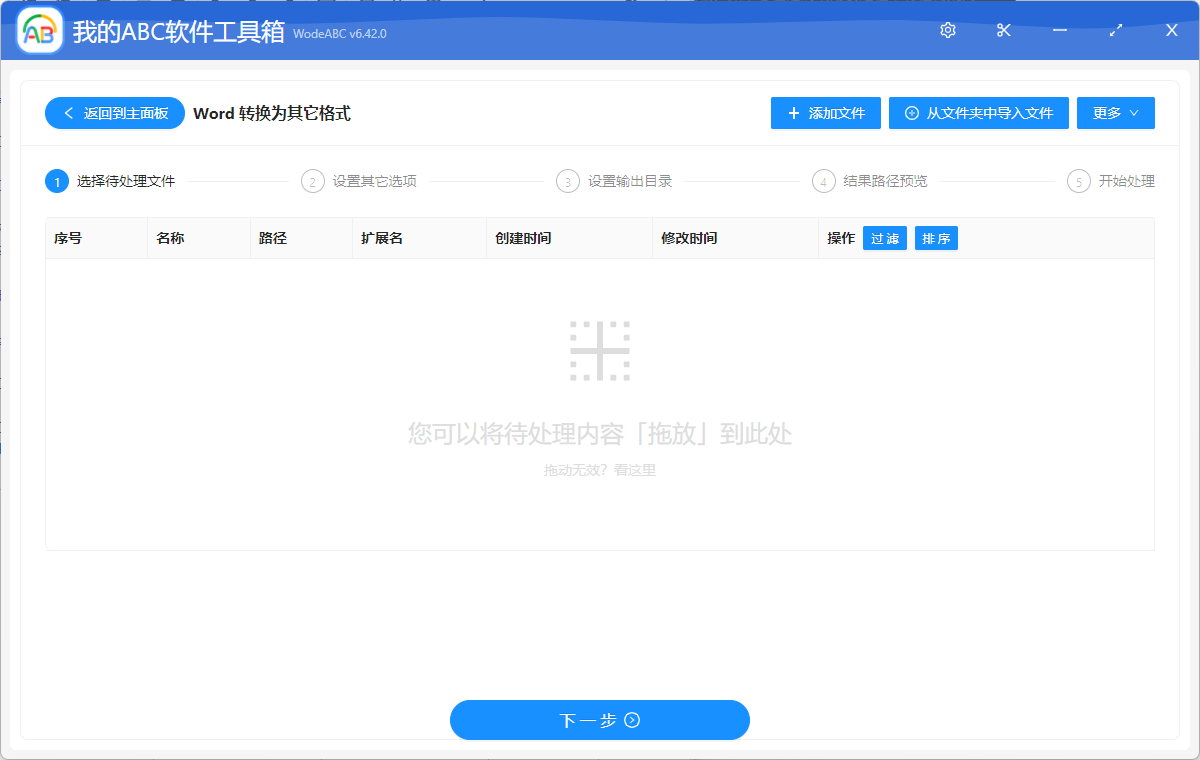
接下來這步就是比較關鍵的設置轉換內容了,選擇」xlsx「,點擊下一步。
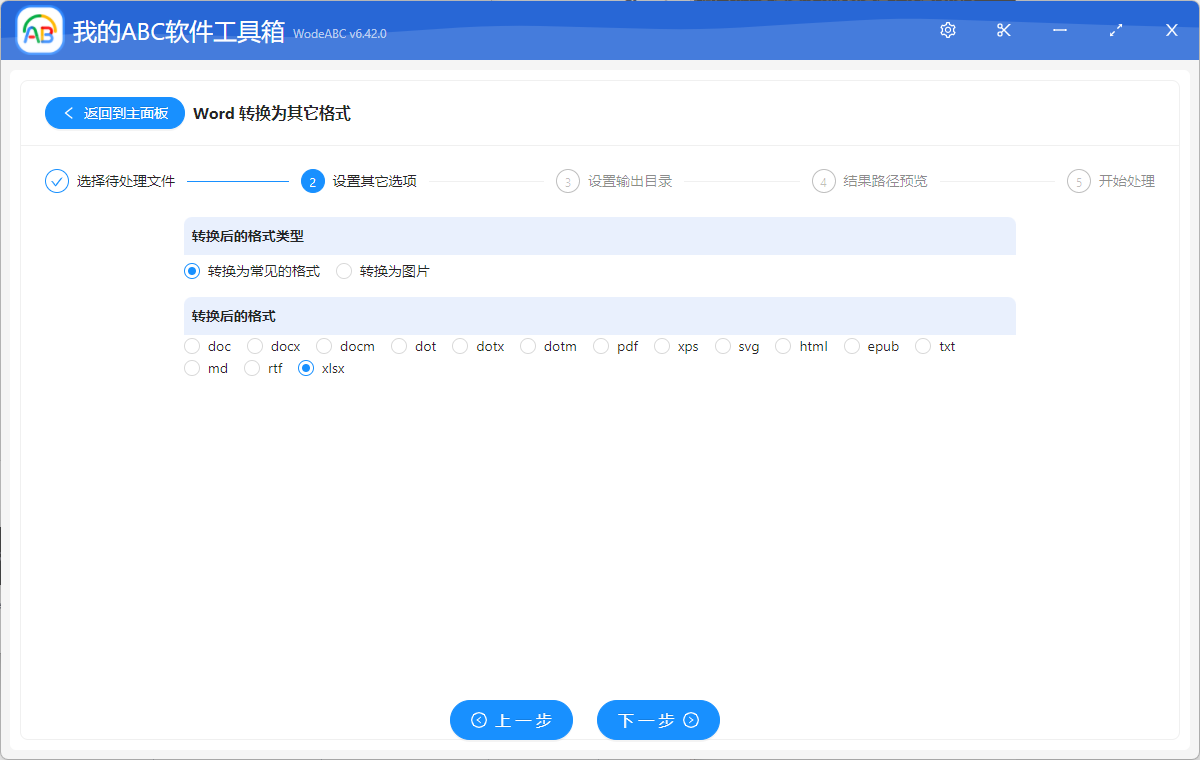
設置好您的輸出目錄,對結果路徑預覽之後軟件就可以開始處理了。
完成之後我們一起來看看轉換結果。 我們可以從下方圖片中看到,原本的 word 文檔在經過軟件的處理後,其內容自動被批量轉換成了 Excel 表格的形式。
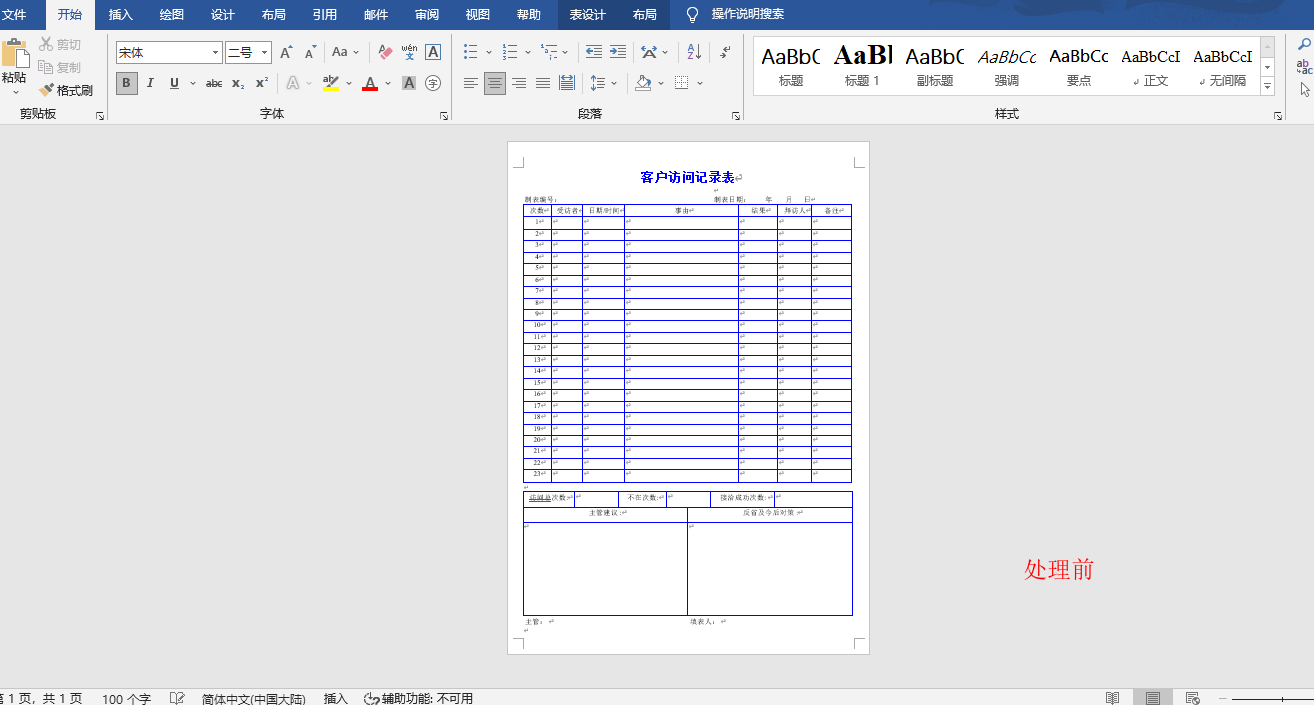
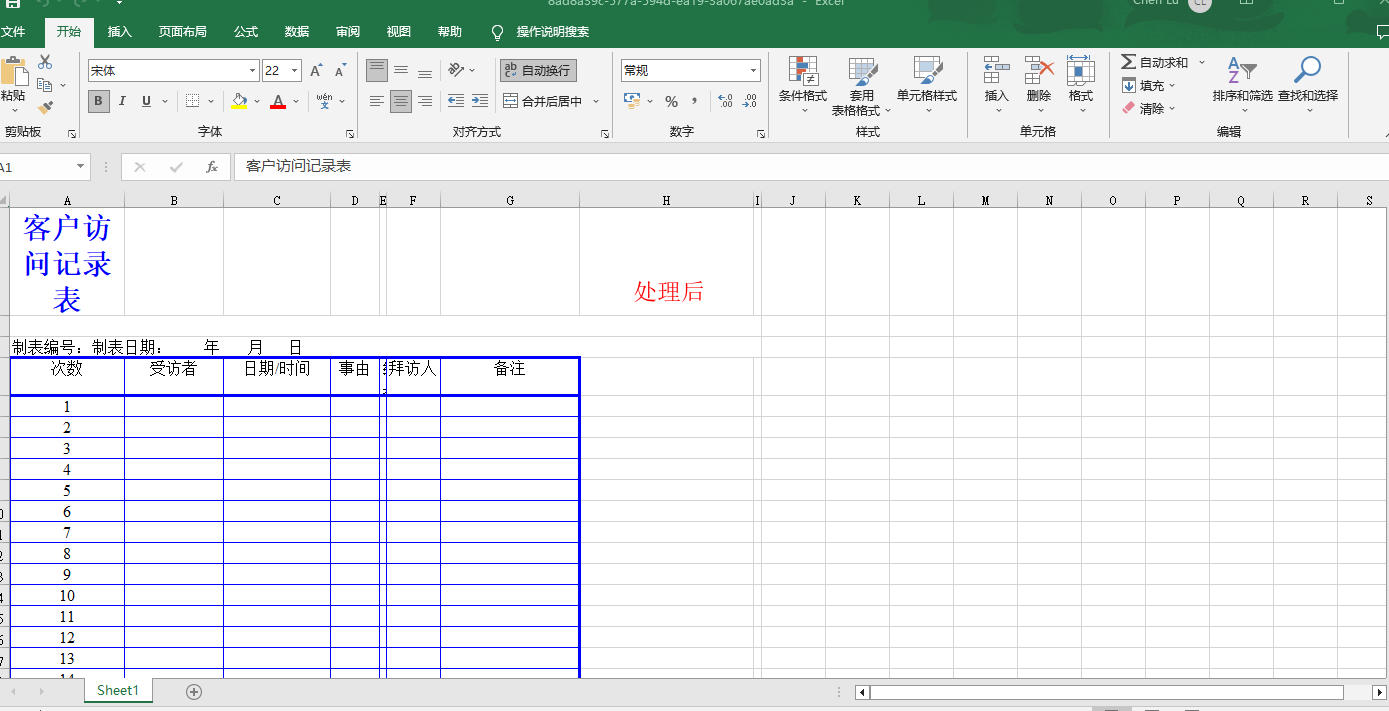
總結起來,將 Word 文檔中的內容批量轉換成 Excel 表格形式可以方便進行數據分析、排序和篩選等操作。 使用文中的工具和操作方法,更是可以使整個轉換過程更加簡單和高效。